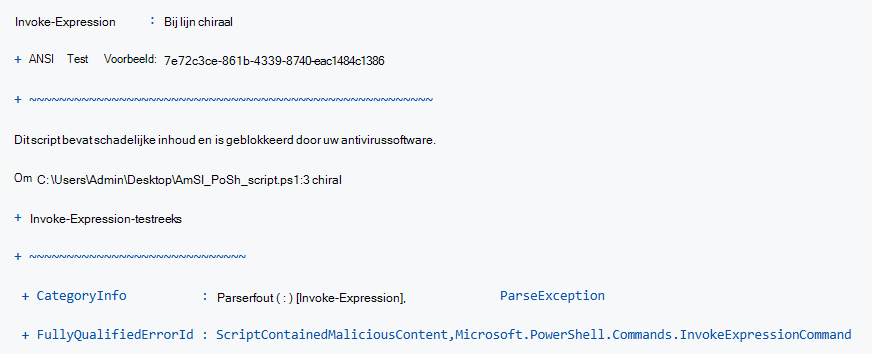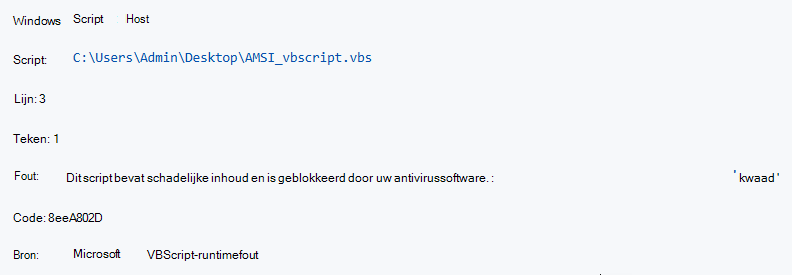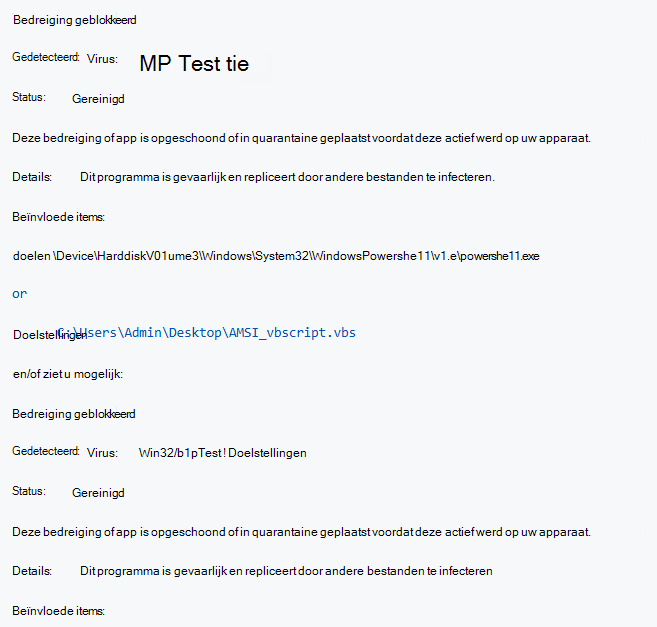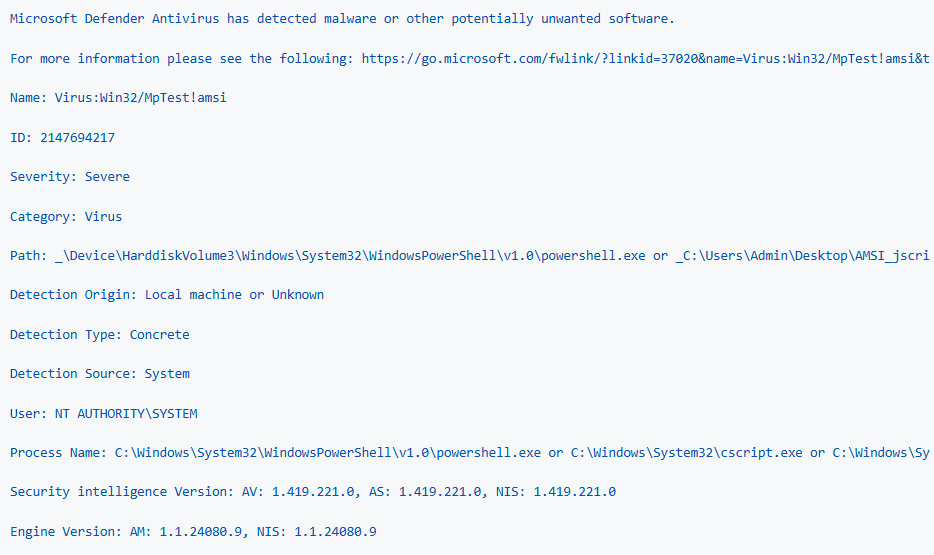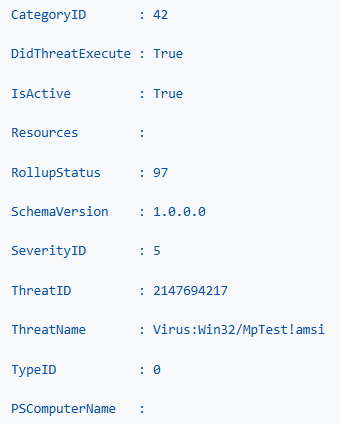AMSI-demonstraties met Microsoft Defender voor Eindpunt
Van toepassing op:
- Plan 2 voor Microsoft Defender voor Eindpunt
- Microsoft Defender voor Bedrijven
- Plan 1 voor Microsoft Defender voor Eindpunt
- Microsoft Defender Antivirus
Microsoft Defender voor Eindpunt maakt gebruik van de Antimalware Scan Interface (AMSI) om de beveiliging tegen bestandsloze malware, dynamische scriptgebaseerde aanvallen en andere niet-traditionele cyberbedreigingen te verbeteren. In dit artikel wordt beschreven hoe u de AMSI-engine kunt testen met een goedaardig voorbeeld.
Scenariovereisten en installatie
- Windows 10 of nieuwer
- Windows Server 2016 of hoger
- Microsoft Defender Antivirus (als primair) en deze mogelijkheden moeten worden ingeschakeld:
- Real-Time Protection (RTP)
- Gedragscontrole (BM)
- Scriptscans inschakelen
AMSI testen met Defender voor Eindpunt
In dit demonstratieartikel hebt u twee motorkeuzen om AMSI te testen:
- PowerShell
- VBScript
AMSI testen met PowerShell
Sla het volgende PowerShell-script op als
AMSI_PoSh_script.ps1:Open PowerShell op uw apparaat als beheerder.
Typ
Powershell -ExecutionPolicy Bypass AMSI_PoSh_script.ps1en druk vervolgens op Enter.Het resultaat moet er als volgt uitzien:
AMSI testen met VBScript
Sla de volgende VBScript op als
AMSI_vbscript.vbs:Open opdrachtprompt op uw Windows-apparaat als beheerder.
Typ
wscript AMSI_vbscript.jsen druk vervolgens op Enter.Het resultaat moet er als volgt uitzien:
De testresultaten controleren
In uw beveiligingsgeschiedenis moet u de volgende informatie kunnen zien:
De lijst met Microsoft Defender Antivirus-bedreigingen ophalen
U kunt gedetecteerde bedreigingen bekijken met behulp van het gebeurtenislogboek of PowerShell.
Het gebeurtenislogboek gebruiken
Ga naar Start en zoek
EventVwr.mscnaar . Open Logboeken in de lijst met resultaten.Ga naar Toepassings- en serviceslogboeken> Operationele gebeurtenissen vanMicrosoft>Windows>Windows Defender.
event ID 1116Zoek naar . U ziet nu de volgende informatie:
PowerShell gebruiken
Open PowerShell op uw apparaat.
Typ de volgende opdracht:
Get-MpThreat.Mogelijk ziet u de volgende resultaten:
Zie ook
Microsoft Defender voor Eindpunt - demonstratiescenario's
Tip
Wil je meer weten? Engage met de Microsoft Security-community in onze Tech Community: Microsoft Defender voor Eindpunt Tech Community.